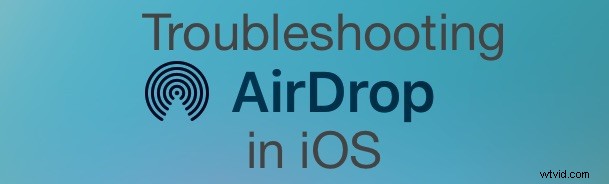
AirDrop non funziona come previsto? Se riscontri problemi con AirDrop che non funziona su iPhone o iPad, puoi seguire i passaggi per la risoluzione dei problemi descritti in questo articolo per risolvere il problema.
AirDrop è il protocollo di condivisione diretta di file facile da usare integrato in iOS, iPadOS e Mac OS X che consente di inviare e ricevere oggetti tra iPhone, Mac, iPad e iPod touch. Mentre AirDrop di solito funziona senza intoppi, a volte possono esserci problemi con AirDrop e nelle peggiori occasioni AirDrop non funzionerà affatto.
Se scopri che AirDrop non funziona affatto, continua a leggere per alcune procedure di risoluzione dei problemi e suggerimenti su come risolvere il problema in modo da poter condividere nuovamente i file in modalità wireless e facilmente tra dispositivi iOS e ipadOS.
Risolvere gli errori AirDrop e AirDrop non funziona su iPhone o iPad
Quando AirDrop non funziona affatto in iOS, il pulsante AirDrop spesso non fa nulla o, a volte, se la funzione è attivata, il dispositivo non appare agli altri che si trovano nelle vicinanze. In queste situazioni, prova i seguenti rimedi:
1:aggiorna iOS/iPadOS su iPhone o iPad
Prima di ogni altra cosa, assicurati di aggiornare il software di sistema iOS, poiché le ultime versioni includono correzioni di bug che potrebbero risolvere direttamente i problemi che stai riscontrando con AirDrop. Puoi aggiornare iOS eseguendo il backup di iPhone, iPad o iPod touch, quindi andando su Impostazioni> Generali> Aggiornamento software e scegliendo di scaricare e installare un aggiornamento disponibile, se trovato.
2:AirDrop non viene visualizzato? Probabilmente non è abilitato
Nota che se AirDrop non viene visualizzato nel Centro di controllo iOS è di solito perché la funzione non è abilitata, ma a volte è più complesso di così, nel qual caso i metodi di risoluzione dei problemi seguenti aiuteranno a risolvere il problema.
3:Disattiva Bluetooth e Wi-Fi, riavvia, riprova
- Apri Centro di controllo e disattiva Bluetooth e Wi-Fi su iPhone, iPad o iPod touch (questo è temporaneo)
- Riavvia l'iPhone, l'iPad o l'iPod touch tenendo premuti i pulsanti di accensione e Home finché non vedi il logo Apple sullo schermo
- Quando il dispositivo si riaccende, apri nuovamente Centro di controllo, questa volta tocca il pulsante "AirDrop"
- Scegli "Tutti" dall'elenco a cui trasmettere AirDrop (puoi scegliere AirDrop solo per i contatti se lo desideri e sai per certo che la persona con cui desideri trasmettere AirDrop è nel tuo elenco di contatti , ma l'utilizzo di Everyone è molto più affidabile per la risoluzione dei problemi) – questo riattiverà automaticamente Bluetooth e Wi-Fi
- Ora prova a utilizzare nuovamente AirDrop tramite Condivisione, dovrebbe funzionare correttamente
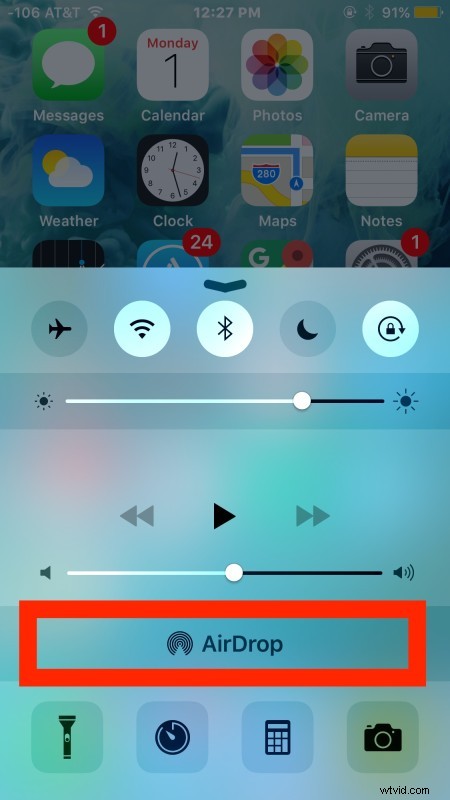
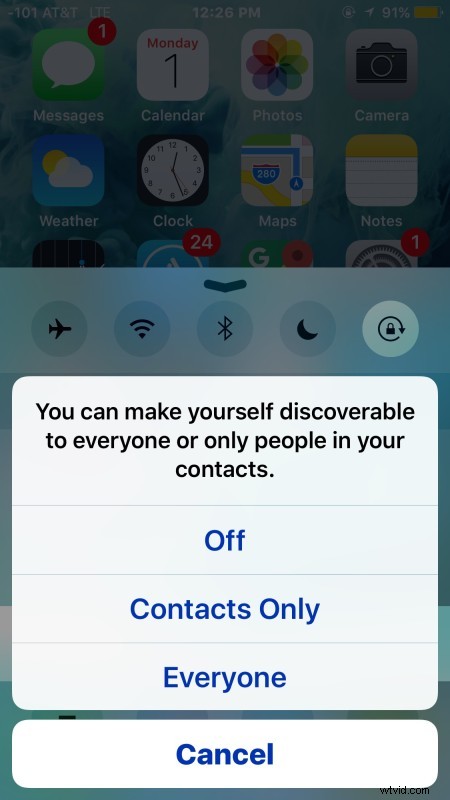
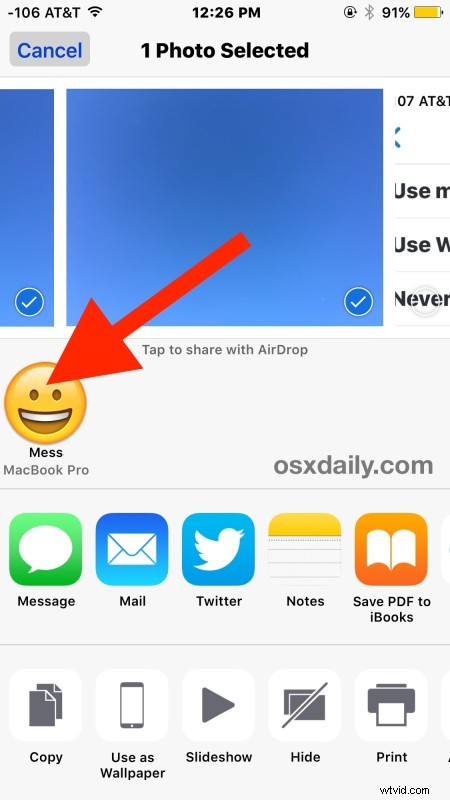
Una volta terminato di utilizzare AirDrop, ti consigliamo di tornare al Centro di controllo e disattivare la funzione, o almeno cambiarla in Solo contatti, altrimenti il dispositivo continuerà a essere disponibile per tutti coloro che lo stanno cercando ( non disattivare AirDrop per tutti ha portato ad alcuni imbrogli nei bar e nelle biblioteche pubbliche come sono sicuro che puoi immaginare, quindi è meglio disabilitare o tornare a Solo contatti al termine del trasferimento con il protocollo).
Questo trucco per disattivare, riavviare e AirDrop Everyone ha risolto a lungo i problemi di condivisione di AirDrop per iPhone e iPad, è affidabile e funziona quasi sempre supponendo che i dispositivi iOS eseguano versioni moderne del software, non ci sono problemi hardware (ad es. iPhone non ha fatto un bagno prolungato in acqua salata) e supponendo che le restrizioni non siano abilitate per AirDrop.
Ricorda, se AirDrop semplicemente non viene visualizzato, è probabilmente perché è stato disabilitato nelle impostazioni. Anche questa ha una soluzione semplice, sebbene separata dalla risoluzione dei problemi qui.
AirDrop non funziona tra iOS/iPadOS e Mac OS?
L'utilizzo di AirDrop tra iOS e Mac OS X dovrebbe funzionare perfettamente purché i dispositivi (il Mac e l'iPhone, l'iPad o l'iPod touch) siano tutti vicini l'uno all'altro e eseguano rispettivamente le versioni correnti di iOS e MacOS X, e supponendo che tutti abbiano la funzione abilitata.
Se tutto ciò è vero e continui a riscontrare che AirDrop non funziona in iOS quando provi a inviare o condividere con un Mac, prova a mettere il Mac in modalità compatibilità AirDrop, che potrebbe risolvere il problema con alcuni hardware particolari.
Allo stesso modo, se utilizzi regolarmente la Modalità compatibilità, prova a uscire e tornare alla normale modalità AirDrop sul Mac per assicurarti che sia possibile trovare una connessione. A volte è solo una questione di tentativi ed errori durante la condivisione tra i due sistemi operativi Apple.
Qualcos'altro da tenere a mente, anche se i dispositivi abiliteranno il Wi-Fi e il Bluetooth, i dispositivi in realtà non hanno bisogno di essere su una rete Wi-Fi per far funzionare AirDrop. Questo perché non è richiesta alcuna rete con AirDrop, in quanto crea una rete ad hoc temporanea istantanea al volo tra, ad esempio, due iPhone, o un iPad e un iPhone, o un iPhone e un Mac con Mac OS X.
Hai altri problemi con AirDrop? Correzioni per AirDrop che non funzionano come previsto? Alcune domande generali o suggerimenti per la risoluzione dei problemi di AirDrop? Fateci sapere nei commenti.
